キーサイト・テクノロジー(アジレント・テクノロジー、ヒューレットパッカード)製の6632Aなどの電源のGPIB(HPIB)アドレスの確認・設定方法について、簡潔にまとめました。
ここで説明する対象機種は、6632A,6633A,6634A,6631B,6632B,6633B,6634Bです。

6632Aなどの電源のGPIBアドレス確認・設定方法を説明
機種のA,Bシリーズにより操作がほんの少しだけ異なります。
Aシリーズ…6632A,6633A,6634A
Bシリーズ…6631B,6632B,6633B,6634B
GPIBアドレス確認方法
まず、GPIBアドレスの確認方法です。
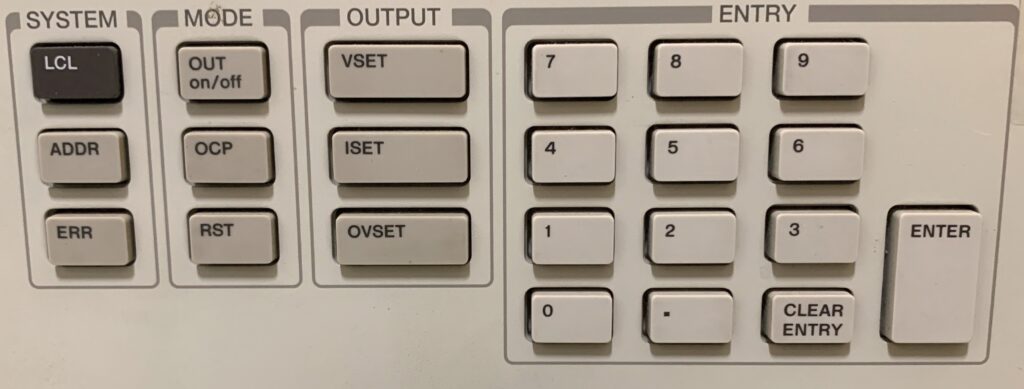
フロントパネルのキー配置例(写真は6632Aの場合)
(1)アドレスキーを押下
・SYSTEMキーにあるADDRキーを押します。(Aシリーズの場合)
・SYSTEMキーにあるAddressキーを押します。(Bシリーズの場合)
(2)ディスプレイを確認
・ディスプレイに表示された数値を確認します。
表示された数値が現在のGPIBアドレス(10進)です。
(3)通常表示モードに戻る
・ENTRYキーにあるCLEAR ENTRYキーまたはENTERキーを押します。(Aシリーズの場合)
・ENTRYキーにあるClear EntryキーまたはEnterキーを押します。(Bシリーズの場合)
*上記がGPIBを確認する唯一の方法です。
*工場出荷時における初期アドレス値は対象機種全てで5です。
GPIBアドレス設定方法
次に、GPIBアドレスの設定(変更)方法です。
(1)アドレスキーを押下
・SYSTEMキーにあるADDRキーを押します。(Aシリーズの場合)
・SYSTEMキーにあるAddressキーを押します。(Bシリーズの場合)
(2)設定するアドレスを入力
ディスプレイに現在のアドレスが表示されますので、下記の操作で変更します。
・ENTRYキーにある数値キー押下の後、ENTERキーを押します。(Aシリーズの場合)
・ENTRYキーにある数値キー押下の後、Enterキーを押します。(Bシリーズの場合)
(例)
アドレスを8にしたい場合
8 キーの後に, ENTER(Enter)キー
アドレスを12にしたい場合
1 キーに続いて 2 キーを押し、その後ENTER(Enter)キー
*入力するアドレスは10進数で入力します。
*設定(変更)後のアドレスを確認したい場合は、上記の確認方法を実施します。
